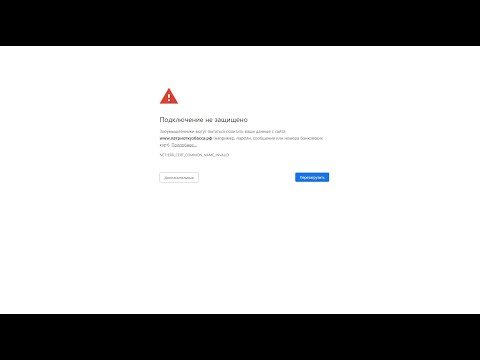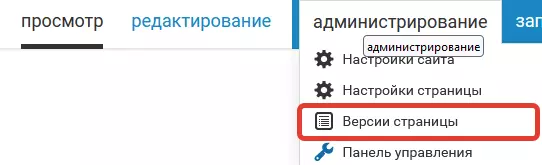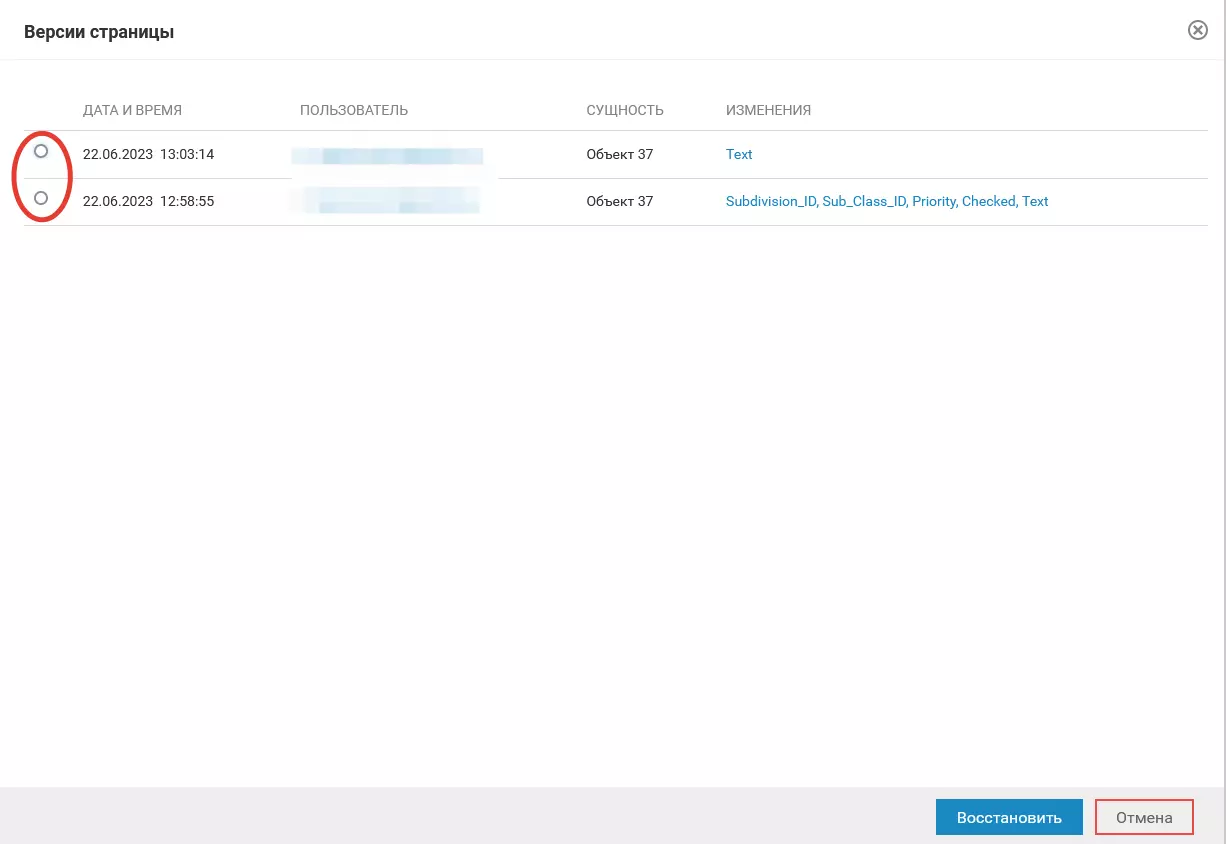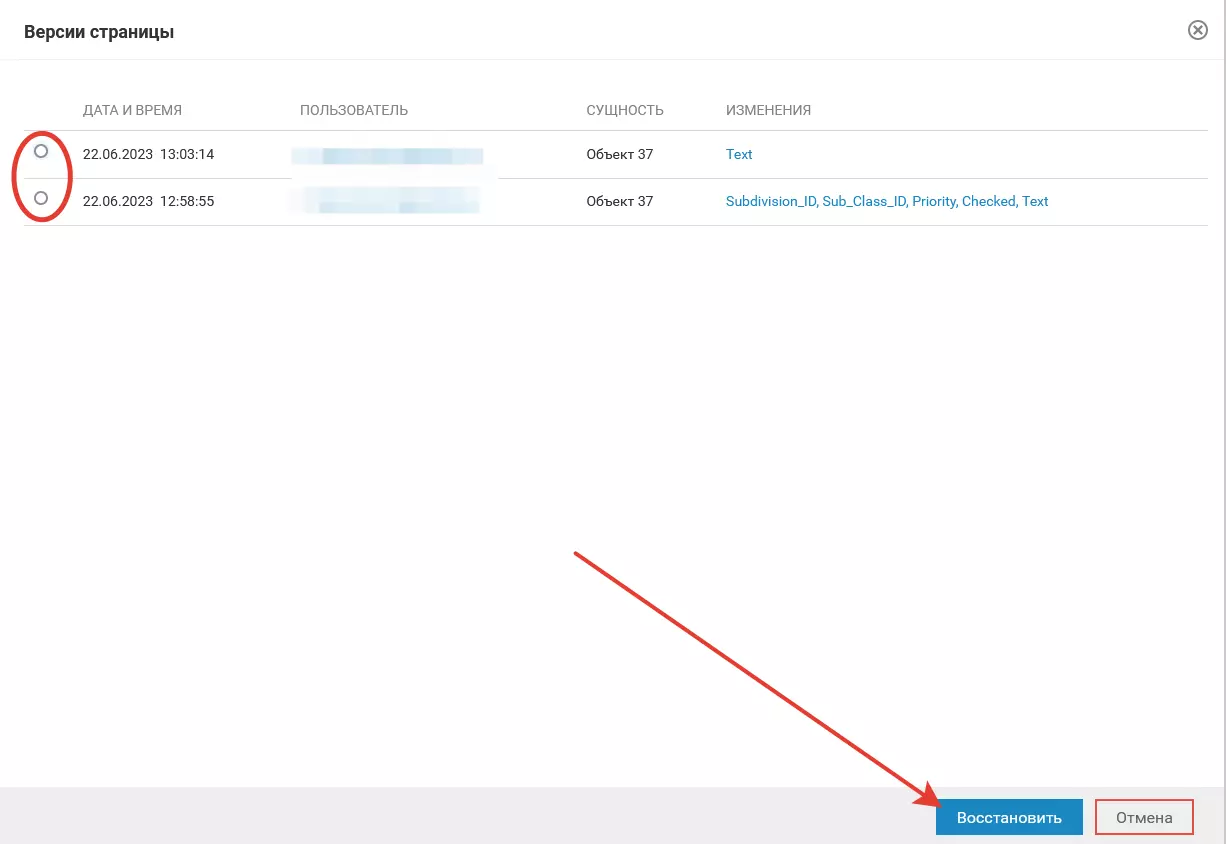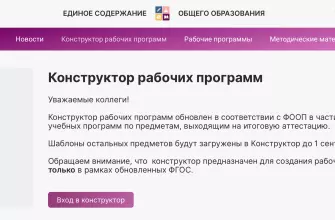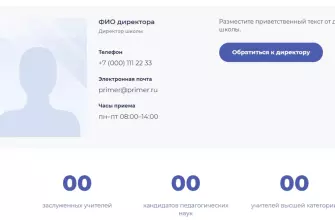От ошибок при наполнении сайтов никто не застрахован. Они могут возникать на любых сайтах, независимо от того, на каких платформах они работают.
Платформа Госвеб выгодно отличается от подобных ей систем. Дело в том, что в ее арсенале есть такой инструмент как «Версии страницы».
Видео:Как обойти блокировку сайтов интернет-провайдером [БЕЗ ПЛАГИНОВ/VPN]Скачать
![Как обойти блокировку сайтов интернет-провайдером [БЕЗ ПЛАГИНОВ/VPN]](https://i.ytimg.com/vi/5w2YEUJlVjo/0.jpg)
Описание функции
«Версии страницы» чем-то напоминает «Историю» браузера, или «Восстановление системы» в ОС Windows на компьютере.
Принцип работы этого инструмента сводиться к тому, что он записывает все изменения на каждой страничке. Этакий «самописец» вашего самолета сайта, фиксирующий каждое изменение.
Видео:госвеб №3. Администрирование официального сайтаСкачать

Для чего это нужно?
Предположим, вы создали новый контейнер на одной из страниц сайта. После его сохранения и просмотра, обнаруживается, что страница потеряла свой первоначальный вид: существовавшие ранее контейнеры сместились друг на друга, а часть из них, вовсе, пропала.
Ужас, не правда ли? Исправить сложившуюся ситуацию поможет функция «Версии страницы».
Видео:Госвеб Как создать выплывающий списокСкачать
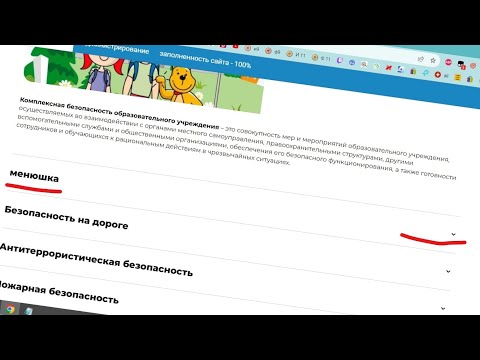
Как отменить изменения на странице?
Внимание! Все, описанные ниже, шаги нужно выполнять только в режиме Администрирования.
- Переходим во вкладку «Администрирование» со страницы, где нужно отменить изменения:
- Выбираем пункт «Версии»:
- В открывшемся окне можно увидеть все действия, которые были совершены в последнее время. Здесь нужно поставить галочку напротив действия, которое, по вашему мнению, стало причиной сбоя. Каждое действие описано в графе «Изменения»:
- Нажимаем кнопку «Восстановить»:
Через несколько секунд изменения на странице будут отменены.
Совет. Восстановление нужно выполнять сразу же, как только была обнаружена ошибка.
Важно заметить, что в процессе работы, эта функция отменяет не только тот шаг, который был выбран, но и все шаги, которые были сделаны после него. Будьте внимательны!
Не бойтесь создавать, что-то новое, делая свой сайт уникальным. У вас все получится! Для остальных случаев есть «Версии страницы».
🔍 Видео
Как Удалить Cookie- файлы Одного Сайта ?Скачать

Как отменить заявление на Госуслугах: отозвать заявлениеСкачать

Как написать техническое задание на разработку сайта в 2024 годуСкачать

Как отменить заявление на Госуслугах и перенести записьСкачать

Как заполнить сведения об адресах сайтов на госслужбе – Елена А. ПономареваСкачать

Госуслуги больше нельзя удалить самостоятельно. Что делать?Скачать

Подтвердите действие на странице google chrome (cent browser)Скачать

Как повысить конверсию сайта в 10 раз за счёт одного решенияСкачать

Как закрыть все долги. Как почистить себя на сайте ФССП России. Контроль и отслеживание долгов.Скачать

С какими заявлениями нужно обращаться в Соц. фонд (ПФР), чтобы получить максимальный размер пенсииСкачать

Яндекс считает страницу маловостребованной/малоценной: что делать?Скачать

ВИДЕОИНСТРУКЦИЯ как правильно удалить личный кабинет на Госуслугах и отозвать все согласияСкачать

12. Процедура отмены исполнительного листа выданного на основании неправомерного решения суда.Скачать

Как удалить негативный отзыв в интернете? Отзови, Яндекс, ВБ, Авито, 2 гисСкачать

Как настроить отслеживание ключевых событий на сайте услуг без помощи разработчиков, Евгений НикитинСкачать

Как аннулировать заявление на Госуслугах?Скачать

Ошибка нарушения конфиденциальности Google Chrome – как отключитьСкачать